Apple IDの「パスワード」をリセットしたい
Apple IDの「パスワード」を忘れた場合は、現在のパスワードをリセットして、新しいパスワードを設定します。
詳しい手順は以下をご確認ください。
手順
目安時間:10分
ステップ数:10
ホーム画面より、[設定]をタップします。
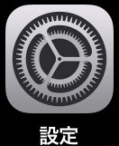
最上部の[Apple ID、iCloud、~]の部分をタップします。

[サインインとセキュリティ]をタップします。
※iOS 16の場合は、「パスワードとセキュリティ」と表示されます。

[パスワードの変更]をタップします。

表示されている電話番号宛に確認コードが送信されます。
受信した確認コードを入力します。

2ファクタ認証設定時に登録いただいている電話番号を入力し、[続ける]をタップします。

画面ロックのパスコードを設定している場合、パスコード入力画面が表示されます。
パスコードを入力します。
※アカウントの状況により、画面が異なる場合があります。

新しい Apple ID パスワードを設定します。
新しいパスワードを2回入力し、[続ける]をタップします。

[完了]をタップします。

以上でApple IDのパスワードリセットは完了です。

カテゴリ:
その他操作設定
質問ID:cf00000167
作成日:2024/05/30
お困りごとは解決しましたか?
解決した
ご回答ありがとうございます
解決していない
ご回答ありがとうございます

